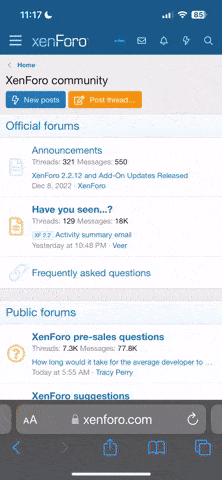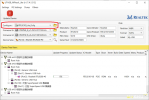UREDNIK
- Učlanjen(a)
- 28.07.2010
- Poruka
- 1.555
Један од распрострањених контролера које налазимо у кућиштима за дискове са подршком за дискове SATA и PCIe брзине 10Gbp за PCIe дискове.
Често се дешава да изгуби дату брзину или, чак, да се циглира.
Ова тема, туторијал, помоћи ће вам да решите оба проблема.
Прво ћу описати поступак флешовања.
Са овог линка скините програм за флешовање у који је већ убачен fw v1.32.68.062623
Када отворите фолдер, добиће те овакав садржај:
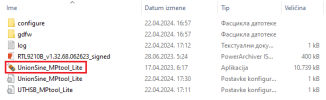
Кликните на уоквирену апликацију али претходно можете изменити име исте и то што напишете касније ће се појављивати као име диска. Ја сам флешовао три различита диска па сам мењао имена. Последњи, који сам флешовао, био је UnionSine.

Kaда покренете апликацију, добиће те:
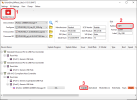
Прво под бројем два одаберите да ли ће те диск да вам буде у формату MBR (Master Boot Record) или GPT (GUID Partition Table)? Ја бирам GPT.
МBR је компатибилан са застарелим и старијим оперативним системима који не подржавају GPT.
Остаје да кликнете на Update Device под број један и креће флешовање. Када се заврши, моћиће те да видите последњу верзију, под бројем три. Као што видите, код мене је нова верзија, 1.32.68, управо та коју сам вам линковао.
Само да напоменим, да вас не буни, када се заврши флешовањенеће вам се одмах појавити верзија последњег fw, морате искључити кућиште од рачунара и онда га поново прикључите. Тек тада ће те видети да имате нови fw.
Oво би било све по питању ажурирања, флешовања.
ВАЖНО: Цео поступак радити на кућишту баз диска. Ако заборавите да извадите диск, изгубиће те све што је записано на њему!
Често се дешава да изгуби дату брзину или, чак, да се циглира.
Ова тема, туторијал, помоћи ће вам да решите оба проблема.
Прво ћу описати поступак флешовања.
Са овог линка скините програм за флешовање у који је већ убачен fw v1.32.68.062623
Када отворите фолдер, добиће те овакав садржај:
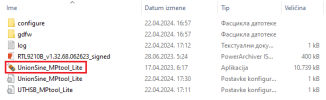
Кликните на уоквирену апликацију али претходно можете изменити име исте и то што напишете касније ће се појављивати као име диска. Ја сам флешовао три различита диска па сам мењао имена. Последњи, који сам флешовао, био је UnionSine.

Kaда покренете апликацију, добиће те:
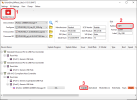
Прво под бројем два одаберите да ли ће те диск да вам буде у формату MBR (Master Boot Record) или GPT (GUID Partition Table)? Ја бирам GPT.
МBR је компатибилан са застарелим и старијим оперативним системима који не подржавају GPT.
Остаје да кликнете на Update Device под број један и креће флешовање. Када се заврши, моћиће те да видите последњу верзију, под бројем три. Као што видите, код мене је нова верзија, 1.32.68, управо та коју сам вам линковао.
Само да напоменим, да вас не буни, када се заврши флешовањенеће вам се одмах појавити верзија последњег fw, морате искључити кућиште од рачунара и онда га поново прикључите. Тек тада ће те видети да имате нови fw.
Oво би било све по питању ажурирања, флешовања.
ВАЖНО: Цео поступак радити на кућишту баз диска. Ако заборавите да извадите диск, изгубиће те све што је записано на њему!
Poslednja izmena: